Instagram adalah salah satu media sosial yang sangat populer saat ini. Media sosial yang dulunya hanya terbatas untuk berbagi foto saja ini saat ini bisa digunakan untuk berbagai kegiatan, seperti salah satunya adalah melakukan siaran langsung. Hanya saja Instagram dikenal ketat dalam mengelola aplikasinya sehingga mungkin kamu membutuhkan tutorial live Instagram via laptop.

Pasalnya, meskipun kamu bisa membuka situs resmi Instagram tanpa aplikasinya, kamu tidak bisa melakukan posting foto atau juga posting video di Instastory apalagi melakukan Live Streaming. Nah dengan tutorial live Instagram via laptop ini kamu bisa melakukan live menggunakan laporpmu. Lalu bukannya menggunakan smartphone lebih baik? Kenapa harus pakai laptop?
Alasannya banyak, seperti mungkin kamu akan melakukan live streaming yang cukup lm sehingga kamu tidak perlu khawatir smartphonemu panas berlebih atau kamu melakukan streaming dengan jalur internet yang lebih cepat dan aman juga bisa menjadi alasan. Nah langsung saja kita mulai tutorialnya.
Persiapan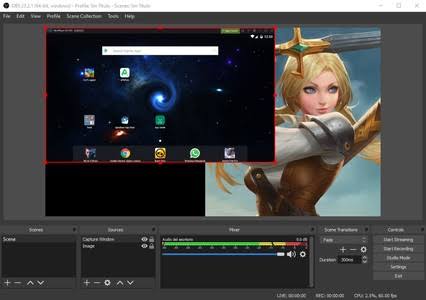
Sebelum memulai tutorial ini, ada beberapa hal yang perlu kamu persiapkan yakni sebagai berikut.
- Laptop / komputer (PC) dengan kamera yang baik atau webcam yang baik
- Jaringan internet yang kuat yang terhubung dengan laptop atau PC tersebut
- Akun Instagram tidak diprivate atau dalam keadaan publik
Langkah-langkah:
- Pertama-tama, kamu harus menginstal aplikasi bernama OBS Studio. Kamu bisa mencarinya di Google untuk mendapatkan link unduhannya,
- Selanjutnya, instal aplikasi OBS Studio tersebut hingga selesai. Aplikasi ini bisa diinstal di OS Windows
- Buka aplikasi OBS, kemudian masuk ke menu File → Settings → Video. Di bagian resolusi, dua bagian resolusi di atas menjadi 1080×1920 agar menjadi mode portrait.
- Selanjutnya cari di Google dan buka situs instafeed.me
- Masuk dengan akun Instagram kamu yang sudah kamu pastikan bukan private. Dengan menggunakan Instafeed ini kamu diberi 5 kali trial dalam streaming. Untuk Live Streaming di Instagram akan dibatasi maksimal 60 menit (1 jam) saja sehingga manfaatkan dengan baik.
- Sebelum memulai Live Streaming, kamu juga harus terlebih dahulu harus menginstall OBSProfile dengan menekan tombol OBS lalu download obsprofile.
- Selanjutnya, pindahkan dengan cara copy tiga files tersebut ke dalam file obs → studio dengan menekan tombol windows+R lalu ketik %appdata%
- Setelah kamu berhasil login dengan OBSProfile tersebut itu artinya kamu sudah siap untuk melakukan siaran langsung (LIVE) di Instagram. Caranya adalah dengan menekan tombol start broadcast dan secara otomatis kode server dan stream key akan keluar.
- Namun sebelumnya, kamu harus menyalin link server dan stream key kemudian letakkan link ke dalam OBS Studio. Masuk ke File → Setting → Stream.
- Ubah server juga stream key sesuai dengan yang tertera di situs instafeed.me
- Langkah terakhir kamu hanya tinggal menekan tombol start streaming di OBS Studio. Voila, kamu telah berhasil melakukan siaran langsung (LIVE) Instagram dengan OBS Studio.
Itulah tutorial live instagram via laptop. Semoga dengan tutorial ini kamu bisa memanfaatkan dengan baik untuk kegiatanmu. Hanya saja, tetap perhatikan batasan-batasan dalam melakukan live streaming sehingga akunmu tidak akan di take down atau dilarang oleh pihak Instagram yang memang terkenal sangat keras dalam menangani pengguna yang bermasalah.
Selamat mencoba tutorial terbatas, semoga kamu dapat menambah jumlah follower mu ke depannya nanti. Jangan segan-segan untuk berbagi tips lainnya yang mungkin bisa kamu bagikan.



